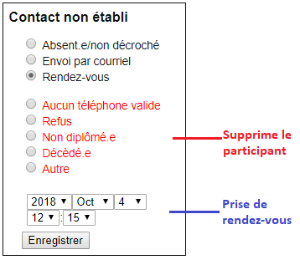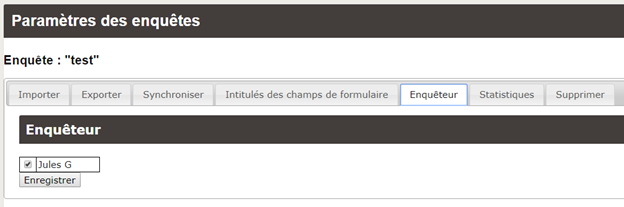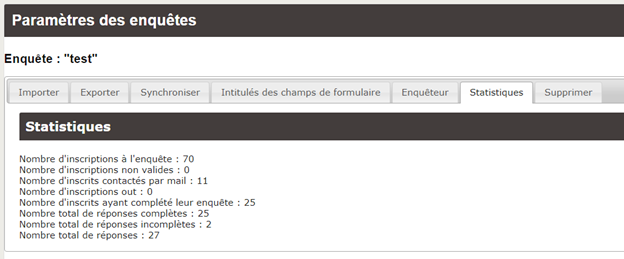Historique de la page
...
| Avertissement |
|---|
Les versions de PHP & Symfony utilisées pour l'application CatiSurvey ne sont plus maintenues et peuvent présenter des failles de sécurité. L'Université de Lorraine travaillera à une mise à jour de ces composants dès que possible. En attendant, il vous est demandé d'installer l'application CatiSurvey sur un un environnement protégé et non accessible en dehors de votre établissement. L'Université de Lorraine décline toute responsabilité quant à des problèmes liés à l'utilisation installation ou à l'utilisation de CatiSurvey. |
...
L’enquêteur peut éditer les champs, les modifier et les « Enregistrer » OU « Libérer la fiche » pour . Pour afficher une autre fiche participant sans aucune action sur la fiche en cours, l'enquêteur peut choisir « Libérer la fiche ».
- Les différentes options pour l’enquêteur :
- Si le contact n'est pas établi, l'enquêteur peut choisir parmi les options disponibles :
- Dans le cas où les premières options sont cochées, la fiche réapparait ultérieurement (en orange) pour qu'une prise de contact puisse être retentée. Les différentes actions sont reportées dans l’historique de la fiche (absent, rendez-vous, etc.)
- Dans le cas d'une prise de rendez-vous, un calendrier s'affiche permettant de sélectionner le jour et l'heure du rendez-vous.
- Lorsque les options en rouge sont cochées, la fiche du participant n'apparaitra plus dans la sélection aléatoire. Attention : les options "Refus", "Non diplômé.e" et "Décédé.e" suppriment l'invitation dans Limesurvey.
- Si le contact est établi et que l’enquêté accepte de répondre, l’enquêteur lance l’enquête en cliquant sur « Début d’enquête » qui le dirige automatiquement vers le questionnaire Limesurvey. Une fois le questionnaire terminé, il clôt la fiche CatiSurvey en cliquant sur le bouton « Enquête complétée ». Une nouvelle fiche apparait automatiquement.
...
Exemple d’un fichier contact contenant 4 attributs attributs, le premier étant ici le type de diplôme :
Nne|Firstname|Lastname|Gender|Birthdate|Email|Phone1|Phone2|Field1|Field2|Field3|Field4
...
Lorsque le nombre d’enquêté.e.s est important, l’import peut prendre de longues minutes. Si le système rencontre une anomalie, un message d'erreur sur page blanche apparaît et la table n'est importée que partiellement.
Vous pouvez vérifier qu’il s’est bien déroulé :
...
- Et en générant des fiches « aléatoires » depuis CatiSurvey.
Il est fréquent de devoir effectuer l'opération à plusieurs reprises avant que l'import ne s'effectue avec succès. Entre chaque import, veillez à bien supprimer l'ensemble des participants depuis CatiSurvey. La suppression depuis LimeSurvey n'impactant pas CatiSurvey, vous risqueriez de créer des doublons au prochain import.
Exporter
L’onglet « Exporter » permet d’exporter les données, notamment les réponses des participants, l’historique des actions réalisées par les enquêteurs ou l’historique des rendez-vous pris avec les participants.
...
- Les champs de personnalisation du mail de relance : corps et signature du mail qui peuvent varier d’une enquête à l’autre.
Une partie du courriel étant prédéfini, le mail envoyé via Cati prendra toujours cette forme :
Bonjour Prénom Nom, ¶ ¶
Corps de texte ¶ ¶
Pour commencer, cliquez sur l'adresse Web (URL) ci-dessous, ou effectuez un copier-coller de l'ensemble de l'adresse Web dans le champ d'adresse de votre navigateur : ¶ ¶
Lien ajouté automatiquement ¶ ¶
Très cordialement, ¶ ¶
Signature
Enquêteur
L’onglet « Enquêteur » « Enquêteur » permet d’affecter d'affecter les différents enquêteurs à l’enquête en cours de paramétrageconcernée. Important ! Si l’administrateur souhaite voir afficher l'enquête et son état d'avancement sur sa page d'accueil, il doit également penser à se cocher.
Statistiques
L’onglet « Statistiques » présente un résumé succinct de l’avancée de l’enquête.
Les refus et décès sont retirés des statistiques au fur et à mesure, impactant légèrement le taux de réponse annoncé par l'application.
Supprimer
L’onglet « Supprimer » offre plusieurs options possibles :
- « Supprimer l'enquête », qui supprime en une fois tous les participants de l'enquête.
- « Supprimer un participant », qui permet la suppression d'un seul participant, par son « Id ».
Rappel : Une suppression effectuée depuis LimeSurvey ne sera pas impactée sur CatiSurvey.
Vos enquêtes
L’onglet « Vos enquêtes » permet un accès rapide à la page de recherche d’une enquête.
...